This article has been localized into Arabic by the community.
تثبيت مخدم الويب Apache
Apache عبارة عن مخدم ويب, يقوم بجعل جهازك قادراً على تخديم صفحات الويب. قد لا ترغب بتشغيل مخدم ويب عام على جهازك, ولكن Apache جيد لأغراض الاختبار والتجريب وسهل الإعداد أيضاً, ويعمل بشكل ممتاز مع PHP. إن Apache برنامج مجاني, وهذا يعني, بكل بساطة, أن الكود المصدري الخاص به متاح وليس عليك أن تدفع ثمنه.
يمكنك تنزيل برنامج Apache من الرابط http://httpd.apache.org/download.cgi. إعطاؤك رابط تنزيل مباشر لن يكون مفيداً لأن Apache غالباً ما يتم تحديثه. اذهب إلى صفحة التنزيل, واختر رابط التنزيل المناسب ضمن الروابط الموجودة أسفل رأس الصفحة والذي يشبه إلى حد ما التالي: "Apache HTTP Server X.X.X is the best available version". في وقت كتابة هذا المقال, الإصدار الحالي هو 2.2.4. إذا كنت مستخدم نظام Windows, والذي يفترضه هذا البرنامج التعليمي, الرجاء النقر على الرابط التالي: "(Win32 Binary (MSI Installer". استخدام برنامج تثبيت يجعل الأمر برمّته أسهل بكثير.
بعد اكتمال التنزيل, ابدأ عملية التثبيت واقبل شروط الترخيص وما إلى ذلك. يجب أن تكون عملية التنزيل بسيطة وسهلة إلى أن تصل إلى هذه الشاشة:
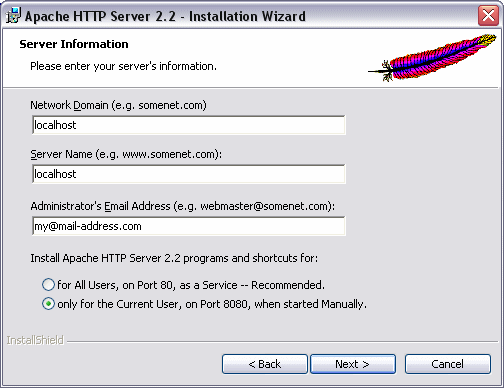
يمكنك إدخال القيمة localhost في الحقلين الأولين, مثلما فعلت, حيث أنها ليست مهمة لأهدافنا, ولا حتى حقل البريد الإلكتروني, لكن أزرار الخيارات في الأسفل أكثر أهمية قليلا - عليك أن تقرر إذا كان يجب تثبيت مخدم الويب كخدمة, وبالتالي سيتمّ تشغيلها تلقائياً بوساطة نظام Windows, أو كتطبيق عادي يمكنك تشغيله يدوياً. الخيار الأول - الخدمة التلقائية - سيعمل على المنفذ 80, والذي يعتبر المنفذ الافتراضي لاتصالات HTTP, بينما يعمل الخيار اليدوي على منفذ آخر, 8080 في هذه الحالة. كما ترى, قمت بتحديد الخيار الثاني. يعمل على جهازي الكمبيوتر برنامج مخدم ويب آخر على المنفذ 80, وإلى جانب ذلك, فأنا بحاجة إلى هذا الخيار لأجل الاختبار والتجريب فقط, لذا فإن تشغيل مخدم الويب يدويا عندما أحتاج إليه أفضل بالنسبة لي.
في الشاشة التالية, ما عليك إلا اختيار Typical والمضي قدماً. ستنتقل إلى الشاشة التي تمكنك من اختيار مسار لتبيث المخدم فيه. المسار الافتراضي المقترح يعمل بشكل جيد. استمر الآن في برنامج التثبيت, ودعه يقوم بتثبيت الملفات المطلوبة. عند الانتهاء, يمكنك بدء تشغيل المخدم بتحديد Start -> Apache HTTP Server -> Control Apache server -> Start Apache in Console. إذا كان لديك جدار حماية firewall, قد يسألك إذا ما كان يجب إلغاء الحظر عن Apache أم لا. إذا كنت ترغب بالوصول إلى مخدم الويب من جهاز كمبيوتر غير محلي, فيجب أن تقول نعم لذلك.
الآن, يجب أن يكون مخدم الويب قيد العمل. لاختبار ذلك, اكتب من مربع البحث الخاص بالمستعرض العنوان التالي /http://localhost إذا كنت قد ثبتت المخدم على المنفذ 80, أو العنوان التالي /http://localhost:8080 إذا كنت قد ثبتت الخيار اليدوي. يجب أن ترى نصاً يخبرك أن كل شيء يعمل بشكل جيد. تهانينا, لديك الآن مخدم ويب.
في المجلد الذي قمت بتثبيت Apache فيه, عادة ما يكون \C:\Program Files\Apache Software Foundation\Apache2.2, ستجد مجلد باسم "htdocs". هذا المجلد مهم جداً, حيث يمثّل جذر مخدم الويب. يمكنك محاولة إنشاء ملف جديد, ثم الوصول إليه من خلال http://localhost:8080/filename, e.g. http://localhost:8080/test.html. يمكنك أيضاً إنشاء مجلدات فرعية. عندما نختبر الأشياء (أكواد أو ملفات) خلال فصول هذا البرنامج التعليمي, نقوم بتخزينها ضمن مجلد htdocs, لنتمكن من الوصول إليه من خلال مخدم الويب, لذلك لا تنسى ذلك في أي وقت.